Win10专业鼠标左右键失灵怎么解决?鼠标是我们常见的电脑外设之一,经常会出现问题。很多用户都遇到过鼠标左右键失灵的情况。
那么当Windows S10的鼠标左右键失灵时,你该怎么办呢?如何解决这个问题?下面小编就教大家Win10专业鼠标左右键失灵的解决方法。我希望你会喜欢它。
Win10专业鼠标左右键失灵的解决方案:
第一,外接鼠标键盘本身就有问题,导致无法使用。
建议更换外接鼠标键盘测试。一些无线键盘鼠标可以检查电池是否充电。
第二,系统不识别USB设备,导致无法使用。
重启电脑或插拔设备或切换到另一个USB接口,测试是否可以使用。
第三,系统设置和驱动有问题导致无法使用。
1.关闭USB设备的节能模式。
(1)右击“开始”按钮,选择“设备管理器”打开,找到“人体工程学输入设备”和“鼠标等指针设备”打开,分别双击其中的设备;
(2)打开“电源管理”选项,取消选中“允许计算机关闭此设备以省电”选项,然后点击确定并重启,看看问题是否解决。
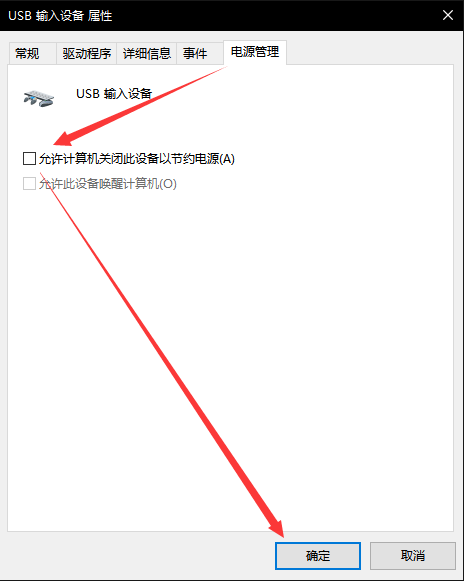
(注:有些设备可能没有电源管理功能,这类设备可以直接跳过。)
2.卸载USB相关驱动后,重启让系统自动驱动,看问题是否解决。
PS:这个操作有风险。建议您在操作前提前备份好自己的重要数据。
(1)用鼠标右键点击“开始”按钮,选择“设备管理器”打开,找到“人体工程学输入设备”和“鼠标等指针设备”打开;
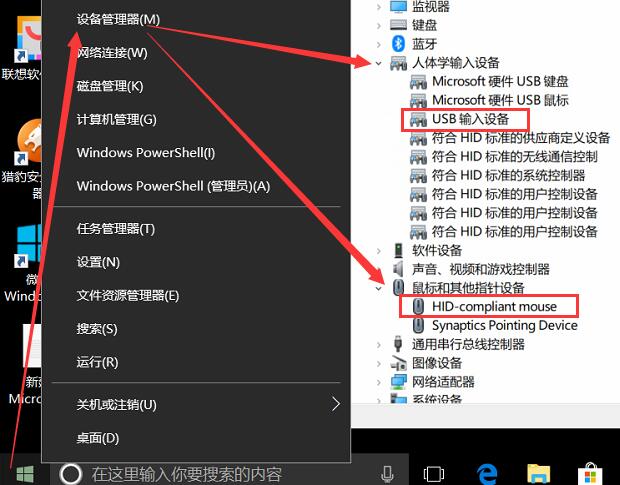
(2)右键单击名为“USB输入设备”和“HID兼容鼠标”的设备(如果有多个同名设备,可以同时卸载),选择要卸载的设备,点击卸载,重启电脑让系统自动驱动,看问题是否解决。
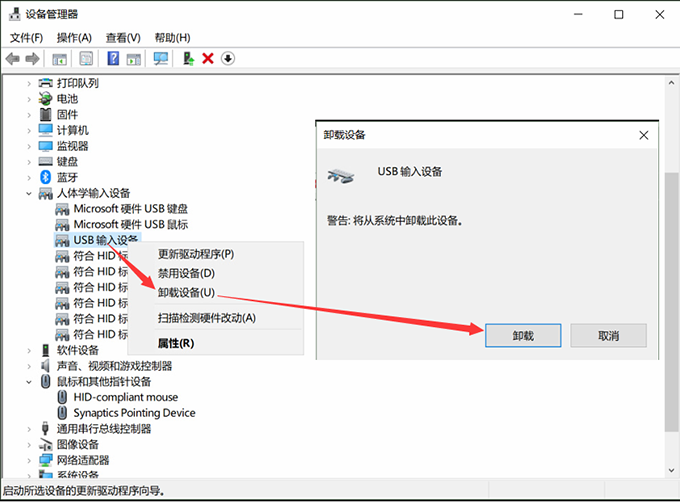
第四,系统存在问题导致无法使用。
建议备份数据后恢复系统或重装系统,排除系统问题。
第五,可能是电脑本身的USB接口有故障,导致无法使用。
建议您联系最近的服务网点,请专业人士帮助您进行测试。
以上内容是关于Win10 Professional系统中鼠标左右键失灵的解决方法。不知道大家有没有学过。如果你遇到过这样的问题,可以按照边肖的方法自己尝试一下,希望能帮你解决问题。
谢谢大家!了解更多教程信息,关注我们的系统世界网站~ ~ ~





